El cuidado por los detalles que siempre ha distinguido a los productos de Apple ha hecho que el iPhone no cuente con la clásica ranura SIM, sino con una particular ranura que debe extraerse mediante un clip metálico que se incluye en el paquete del teléfono. ¿No lo sabías? Entonces, si usted también está a punto de comprar un teléfono móvil Apple y tiene curiosidad por saber más sobre este aspecto, lea la guía en cómo insertar SIM iPhone que he preparado para ti hoy.
En la guía te mostraré en detalle cómo usar SIM, Micro-SIM y Nano-SIM en todas las versiones más recientes de iPhone y cómo, haciendo virtud de la necesidad, es posible cortar una SIM estándar o una Micro-SIM. SIM para encajarla en el móvil de Apple. ¡No, no estoy bromeando! Los últimos modelos de smartphones de Apple, desde el iPhone 5 en adelante, no utilizan las clásicas SIM o Micro-SIM, sino un formato de tarjeta más pequeño llamado Nano-SIM. Las tarjetas en formato Nano-SIM se pueden solicitar en los puntos de venta de todos los principales operadores de telefonía 2022ni (cambiando, si es necesario, una SIM antigua o una Micro-SIM), pero en casos de emergencia también se puede utilizar la " hágalo usted mismo te ”y corte una tarjeta más grande para usar en el iPhone.
El cambio de SIM a través de un operador de telefonía es rápido y sin riesgos, pero puede costar hasta 10 euros (depende de las políticas adoptadas por la compañía y las promociones en curso), mientras que el recorte de SIM es gratuito pero bastante arriesgado: si no ¡Si no corta la tarjeta con precisión y/o el chip SIM está dañado, corre el riesgo de tirarlo todo a la basura! Dicho esto, prohibamos la charla y veamos con más detalle cómo instalar una SIM en todos los últimos modelos de iPhone: ¡les aseguro que es realmente muy fácil!
Qué SIM usar en el iPhone
Como se acaba de mencionar, todos los modelos de iPhone más nuevos utilizan Nano-SIM (técnicamente llamadas tarjetas 4FF) pero en el mercado de segunda mano todavía hay más "melafonini" anticuados que usan Micro-SIM (técnicamente llamado 3FF). A la luz de esto diría hacer un breve resumen y ver, en conjunto, cuáles son los modelos de iPhone que usan la Nano-SIM y que, sin embargo, están pegados a la "vieja" Micro-SIM.
- Los modelos de iPhone que utilizan Nano-SIM son: iPhone 6s Plus, iPhone 6s, iPhone 6 Plus, iPhone 6, iPhone SE, iPhone 5s, iPhone 5c ed iPhone 5.
- Los modelos de iPhone que utilizan Micro-SIM son: iPhone 4s, iPhone 4.
Cómo insertar una SIM en el iPhone
Con inserta la SIM del iPhone, independientemente del modelo de "iPhone de" que posea, debe llevar el clip de papel de metal incluido en el paquete de venta: puede encontrarlo en la tarjeta blanca colocada inmediatamente debajo del dispositivo.

¿No estás seguro de cómo usar el clip de metal en la caja del iPhone? No se preocupe, esto es realmente una obviedad. Inserte el clip en el Agujero pequeño que se encuentra en el lado derecho del dispositivo y ejerce una presión bastante firme. Es posible que deba inclinar la punta del clip ligeramente hacia afuera y luego hacia abajo para que la ranura SIM se expulse.
Si ha perdido el clip que es suministrado por Apple, o en cualquier caso no lo tiene a mano en este momento, también puede extraer el "cajón" con un clip de metal común (de los que se usan para sujetar documentos juntos) , no tiene más que distorsionar ligeramente la punta hacia afuera.
Una vez finalizada la operación, un clic indicará la salida del "cajón" SIM. En este punto, retire completamente el módulo SIM de laiPhone (con las manos), coloque el Nano-SIM en él para que coincida con la forma dibujada en el frente y listo.

Para volver a colocar la ranura en su ranura, empújela con las manos y aplique algo de presión. Tenga cuidado de no mover la tarjeta.
Después de tomar medidas inserta la SIM del iPhone, es probable que la tarjeta esté bloqueada con un PIN. Para desbloquearlo y comenzar a usar el teléfono libremente, presione el botón Desbloquear que aparece en la pantalla e ingrese el código de la tarjeta. A continuación, si desea evitar que el iPhone le solicite el PIN de la SIM en cada reinicio, vaya a ajustes dispositivo iOS (el icono de engranaje ubicado en la pantalla de inicio), seleccione el elemento Teléfono (con código del país) (o en eso Teléfono, si está utilizando una versión de iOS anterior a la 11) en el menú que se abre y vaya a la sección PIN de SIM. En este punto, sube OFF la opción de alternar PIN de SIM y vuelva a ingresar el código de desbloqueo de la tarjeta para deshabilitar la solicitud de PIN cada vez que la encienda.
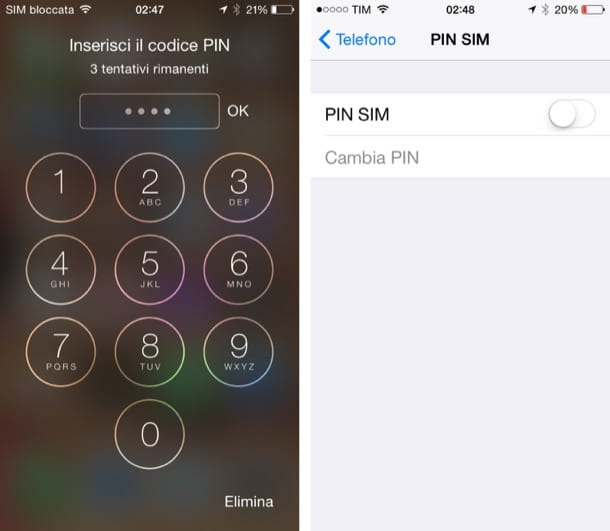
Nota: Si estás insertando la SIM en un iPhone que se acaba de comprar o que acaba de ser restaurado a las condiciones de fábrica, antes de desbloquear la SIM y usar el teléfono tendrás que completar el procedimiento de configuración inicial de iOS. Durante este procedimiento, que no se puede completar sin insertar primero una tarjeta en el teléfono, debe elegir el idioma en el que utilizará el sistema operativo e indicar su país de residencia. A continuación, tienes que conectarte a una red wifi, tienes que elegir si activar o no los servicios de ubicación y, si tienes un iPhone con sensor Touch ID, tienes que configurar el desbloqueo del teléfono por huella. Después de este paso también, establezca un código de desbloqueo para el teléfono, elija configurar el terminal como un nuevo iPhone y cree o configure su ID de Apple. En conclusión, acepte los términos de uso de iOS, configure Siri y confirme el envío de los datos de uso a Apple y los desarrolladores.
Cómo adaptar una SIM para iPhone
¿Por el momento no puedes acudir a un centro de tu telefonista para solicitar una Nano-SIM? Si tiene cinco minutos de tiempo libre, puede colocar "manualmente" su antigua SIM en una tarjeta de iPhone. Todo lo que necesitas es un par de tijeras, un poco de cinta de dos lados, una SS Juan Pablo II, un rotulador es un Plantilla PDF imprimir.
Para comprender mejor a qué me refiero, enlaza a esta página web y haz clic en el elemento Descargar archivo PDF original que se encuentra en la parte inferior para descargar en tu computadora un módulo que incluye los esquemas para adaptar Mini-SIM (es decir, SIM tradicional) en Micro-SIM y Nano-SIM y Micro-SIM en Nano-SIM. Si el documento no se descarga pero se ve directamente en el navegador, haga clic en el icono de flecha o el disco flexible para iniciar la descarga.
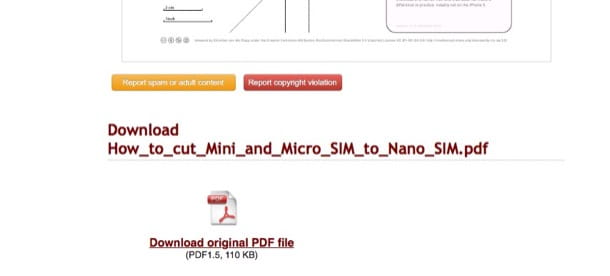
Una vez completada la descarga, imprima el PDF en un hoja A4 utilizando la Nivel de zoom del 100% (para respetar la relación de aspecto del documento original) y coloque la tarjeta en el lugar correcto de la plantilla usando un poco cinta de dos lados. Si necesita convertir una SIM estándar en una Nano-SIM, coloque la tarjeta en el campo MiniSIM (2FF) a NanoSIM (4FF); si necesita transformar una SIM estándar en una Micro-SIM, coloque la tarjeta en el campo MiniSim (2FF) a MicroSIM (3FF), mientras que si necesita transformar una Micro-SIM en una Nano-SIM, coloque la tarjeta en el campo MicroSIM (3FF) a NanoSIM (4FF).
Ahora, trace los puntos en el tablero que se van a cortar usando un SS Juan Pablo II es un marcador, recorta la SIM con las normales tijeras (teniendo mucho cuidado de no mellar el chip) y use un Lima de uñas o de la papel de lija para limar los bordes de la tarjeta.
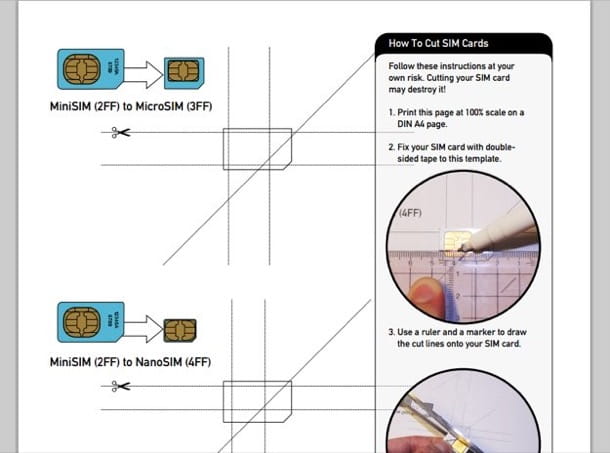
Para completar la información, me gustaría señalar que en los primeros modelos de iPhone, como eliPhone 3GS (que a estas alturas podemos considerar un producto tecnológico antiguo) No se utilizan Nano-SIM o Micro-SIM sino la clásica SIM (técnicamente llamada Mini-SIM). El procedimiento a seguir para instalarlos en el teléfono inteligente, sin embargo, es similar al visto para iPhone 4 y sucesores. De hecho, es necesario tomar el clip metálico incluido en el paquete del dispositivo y ejercer una presión firme en el orificio ubicado en la parte superior del iPhone (no en el lateral, como en los iPhones más recientes).
Finalmente, debe extraer la ranura de la tarjeta, insertar la SIM en su "cajón" y reposicionar todo. En definitiva, los pasos a seguir son siempre los mismos, nada que requiera de un compromiso particular o quién sabe qué conocimientos en el campo tecnológico, solo necesitas una pizca de paciencia y atención en el manejo de la tarjeta.

























